La aplicación Notes integrada en el iPhone, iPad y iPod Touch puede ayudarnos a grabar horarios diarios, listas de compras, contraseñas de cuentas, etc., lo que sin duda aporta una gran comodidad a nuestras vidas y trabajo. Sin embargo, puede encontrar una situación de este tipo: no eliminó ninguna nota en el iPhone, pero extrañamente, algunas notas de iPhone desaparecieron de alguna manera. «¿A dónde fueron mis notas en mi iPhone?» «¿Cómo recuperar las notas en el iPhone?» son dos preguntas que está ansioso por saber.
En este artículo, primero descubriremos por qué no puede ver sus notas en el iPhone, y luego proporcionaremos cinco soluciones diferentes pero efectivas para ayudarlo a recuperar notas faltantes en su iPhone 14/13/11/11/xs/xr, etc.
Parte 1: ¿Por qué faltan algunas de mis notas en mi iPhone?
«¿Por qué mi iPhone elimina mis notas?» «¿Qué pasó con mis notas en mi iPhone?» Antes de comenzar a presentar las soluciones, le ayudará a comprender la causa del accidente. Aquí hay algunas razones por las cuales sus notas se han ido:
Error de actualización de iOS
El proceso de actualización de iOS de iOS no exigente, interrumpido o incompleto, y otros errores de actualización del sistema pueden hacer que se eliminen algunos datos en el iPhone, incluidas notas, fotos, mensajes, calendarios, etc.
Eliminado accidentalmente
Cuando elige eliminar algunas notas innecesarias para limpiar la memoria del iPhone, puede eliminar descuidadamente algunas notas útiles juntas. (Si sus notas se eliminan de repente del iPhone, puede saltar directamente a Parte 3)
Error de configuración de correo electrónico
Si inicialmente sincroniza sus notas con su cuenta de correo electrónico, pero luego cierre, esto también hará que sus notas desaparezcan. Además, si recientemente eliminó una dirección de correo electrónico o cambió su contraseña de correo electrónico, pero olvidó actualizarla en la configuración del iPhone, también encontrará que perdió todas las notas en su iPhone 6S/7/8/X/11/12. (En estos casos, puede saltar directamente a Parte 4)
Algunos otros problemas menores de iPhone
Algunos problemas menores de iPhone también pueden hacer que las notas desaparezcan. En este caso, simplemente puede reiniciar el dispositivo para que reaparezcan las notas desaparecidas.
Puede que le interese:
PARTE 2: FIJA las notas de iPhone desaparecidas reiniciando su iPhone
No hace falta decir que cuando encuentre algunos problemas de iPhone, recuerde siempre que reiniciar el dispositivo es el truco más fácil y básico.
- Reiniciar iPhone 6 al iPhone 8/8 más: Mantenga presionado el «botón lateral» hasta que aparezca el control deslizante> Arrastre el control deslizante para apagar el iPhone> presione y mantenga presionado el «botón lateral» nuevamente para encender el iPhone.
- Reiniciar modelos de iPhone 12 y anteriores: Mantenga presionado el «botón lateral» y el «botón de volumen» al mismo tiempo hasta que aparezca el «control deslizante»> Cambiar el «control deslizante» de izquierda a derecha para apagar el iPhone> presione el botón «Botón lateral» hasta que aparezca el logotipo de Apple.
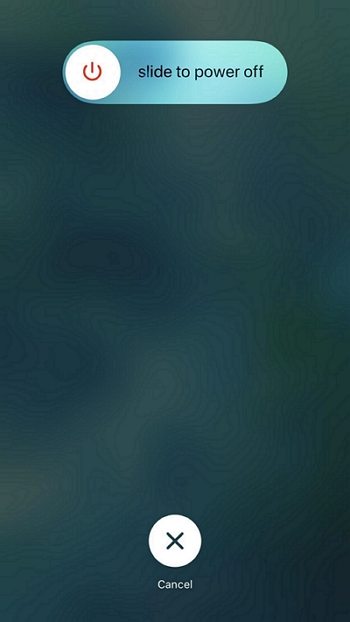
Parte 3: Recupere las notas de iPhone faltantes de la carpeta eliminada recientemente
Las notas de iPhone eliminadas se pueden almacenar en la carpeta recientemente eliminada durante 30 días. Por lo tanto, cuando elimine accidentalmente notas importantes, asegúrese de ir a la carpeta recientemente eliminada para restaurar las notas eliminadas de inmediato.
- Abra la aplicación Note en el iPhone.
- Haga clic en el botón de flecha posterior en la esquina superior izquierda para ver la lista de carpetas.
- Seleccione la carpeta «eliminada recientemente» y mire a través de todas las notas de iPhone que eliminó antes.
- Haga clic en la opción «Editar» y luego seleccione la nota que desea recuperar.
- Haga clic en «Mover» y luego seleccione la carpeta donde desea guardar las notas eliminadas.
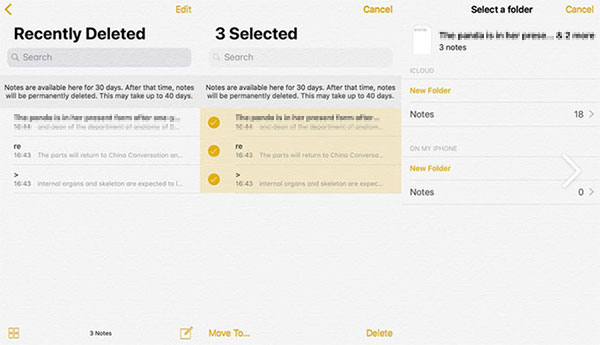
Si guarda sus notas en iCloud u otros servicios como Gmail y Yahoo, también puede encontrar y restaurar notas eliminadas en la carpeta recientemente eliminada de la cuenta. Sin embargo, si no ha encontrado ninguna nota en la carpeta recientemente eliminada, significa que las notas pueden eliminarse de forma permanente.
Parte 4: Encuentre notas perdidas en iPhone controlando la configuración de correo electrónico
Si alguna vez ha utilizado un servicio de correo electrónico de terceros, como Yahoo, Gmail, etc., para sincronizar las notas en su iPhone, entonces puede recuperar las notas que faltan al verificar la configuración de la cuenta de correo electrónico.
- Abra «Configuración» en su iPhone.
- Seleccione «Correo»> «Cuentas».
- Seleccione la cuenta de correo electrónico que desea verificar.
- Encienda «Notas».
- Regrese a la aplicación «Notas», actualice y luego verifique nuevamente si se restauran las notas desaparecidas.

Parte 5: Restaurar notas de iPhone desaparecidas desde la copia de seguridad de iCloud/iTunes
Si ha realizado una copia de seguridad de iTunes o iCloud antes de perder sus notas, puede restaurar las notas perdidas desde la copia de seguridad. Sin embargo, la restauración de datos de iTunes o copia de seguridad de iCloud borrará todos los datos actuales en su iPhone. No puede obtener una vista previa de los archivos en la copia de seguridad, y tampoco puede restaurar las notas individualmente.
Also read: Cómo acceder a notas de iPhone en PC: 4 métodos disponibles
Restaurar desde la copia de seguridad de iCloud: En su iPhone, vaya a Configuración> General> Borrar todo el contenido y la configuración para restaurar su iPhone a la configuración de fábrica. Al configurar el iPhone, elija «Restaurar desde la copia de seguridad de iCloud», inicie sesión con su ID de Apple y seleccione el archivo de copia de seguridad más reciente para restaurar.
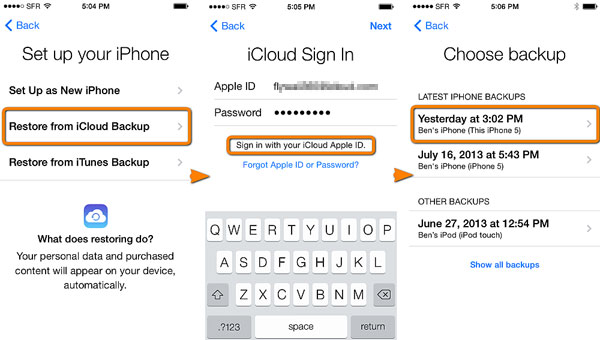
Restaurar desde la copia de seguridad de iTunes: Ejecute los últimos iTunes en su computadora y conecte su iPhone a la computadora. Seleccione el icono del dispositivo una vez que sea detectado por iTunes, y luego haga clic en «Restaurar copia de seguridad» para restaurar los datos de la última copia de seguridad de iTunes a su iPhone.

Parte 6: Recupere las notas perdidas en el iPhone sin pérdida de datos
Si ha probado todos los métodos anteriores y aún no puede restaurar las notas desaparecidas en su iPhone, no se desanime. Todavía tiene la oportunidad de recuperarlos a través de Mobilekin Doctor para iOS. Esta es una herramienta confiable que puede restaurar el contenido perdido pero aún no sobrescrito en el iPhone. Puede restaurar datos de la copia de seguridad de iTunes sin afectar los archivos actuales. No solo puede restaurar las notas, sino que también puede restaurar contactos y mensajes sin una copia de seguridad.
Características clave del médico para iOS:
- Recupere las notas eliminadas del iPhone sin borrar o sobrescribir datos.
- Recupere los datos del iPhone directamente o restaurando desde la copia de seguridad de iTunes.
- Cubra más de 10 tipos de datos, incluyendo notas, contactos, fotos, videos, mensajes, historia de Safari, calendarios, música, libros, memorandos de voz, etc.
- Velocidad de escaneo rápido, recuperación selectiva y alta tasa de éxito.
- Work well on overall iOS devices, such as iPhone 14/14 Pro/14 Pro Max/14 Plus, iPhone 13/13 Pro (Max)/13 mini, iPhone 12/12 Pro (Max), iPhone 11/11 Pro (Max), iPhone X/XS/XR/Xs Max, iPhone 8/8 Plus, iPhone 7/7 Plus, iPhone 6/6S/6 Plus, iPad Pro, iPad Air, iPad 4, iPad mini, and iPod tocar.


Pasos sobre cómo recuperar notas eliminadas en iPhone sin pérdida de datos
Paso 1. Inicie el médico para iOS en su PC o Mac, y elija «Recuperar de la copia de seguridad de iTunes» en el menú del lado izquierdo. El software escaneará la computadora y mostrará todos los archivos de copia de seguridad para que pueda elegir.

Paso 2. Elija el archivo de copia de seguridad de iTunes que necesita en la lista y haga clic en el botón «Inicio de escaneo». Luego, marque los tipos de archivos que desea recuperar y haga clic en el botón «Iniciar escaneo» nuevamente. Aquí, debe resaltar las opciones de «nota» y «adjuntos de nota».

Paso 3. Vista previa de las notas escaneadas y verifique las que desea recuperar. Luego, haga clic en el botón «Recuperar a la computadora» para guardar las notas de iPhone recuperadas en su computadora.

Mobilekin Doctor para iOS también es compatible con recuperar contactos y mensajes de texto del iPhone directamente, sin iTunes o copia de seguridad de iCloud. Haga clic aquí para ver cómo recuperar mensajes de texto eliminados del iPhone sin copia de seguridad.
El resultado final
Esta página le muestra 5 soluciones para encontrar notas perdidas en iPhone. Cada método tiene sus ventajas y desventajas, puede elegir uno para probar de acuerdo con sus necesidades. Esperamos que pueda resolver sin problemas los problemas que desea resolver mientras lee este artículo. Entre ellos, el médico de Mobilekin para iOS es la forma más fácil de encontrar notas faltantes en el iPhone 6/7/8/x/11/12. Puede restaurar las notas y otros datos de la copia de seguridad de iTunes sin afectar los datos existentes en su teléfono.
Por supuesto, no hay una herramienta de recuperación de datos de iPhone que pueda garantizar una recuperación 100% exitosa. ¿Cómo evitar que las notas desaparezcan en iPhone? Bueno, la mejor manera es desarrollar un buen hábito de respaldar las notas de iPhone para evitar cualquier pérdida de datos.
